வாட்ஸ்அப் என்பது ஒரு குறுக்கு-தளம் செய்தியிடல் பயன்பாடாகும், இது பயனர்கள் எண்ட்-டு-எண்ட் என்க்ரிப்ஷனைப் பயன்படுத்தி ஒருவருக்கொருவர் தொடர்பு கொள்ள அனுமதிக்கிறது. வாட்ஸ்அப்பின் மிகவும் பிரபலமான அம்சங்களில் ஒன்று அதன் குரல் மற்றும் வீடியோ அழைப்பு திறன் ஆகும். இருப்பினும், இணைக்கப்பட்ட ஆடியோ சாதனத்தை WhatsApp கண்டுபிடிக்க முடியவில்லை அல்லது அவர்களின் மைக்ரோஃபோன் கிடைக்காததால் இந்த அம்சங்களைப் பயன்படுத்த முடியவில்லை என்று பயனர்கள் தெரிவிக்கின்றனர். நீங்கள் இந்த சிக்கலை எதிர்கொண்டால் நீங்கள் செய்யக்கூடிய சில விஷயங்கள் உள்ளன. முதலில், உங்கள் மைக்ரோஃபோன் உங்கள் கணினி அல்லது மொபைல் சாதனத்தில் சரியாகச் செருகப்பட்டுள்ளதா என்பதை உறுதிப்படுத்திக் கொள்ளுங்கள். அது இருந்தால், உங்கள் சாதனத்தை மறுதொடக்கம் செய்ய முயற்சிக்கவும். அது வேலை செய்யவில்லை என்றால், WhatsApp பயன்பாட்டை மீண்டும் நிறுவ முயற்சிக்கவும். உங்களுக்கு இன்னும் சிக்கல் இருந்தால், உங்கள் ஆடியோ இயக்கிகளில் சிக்கல் இருக்கலாம். உங்கள் இயக்கிகளைப் புதுப்பிக்க அல்லது அவற்றை மீண்டும் நிறுவ முயற்சி செய்யலாம். அது வேலை செய்யவில்லை என்றால், கூடுதல் உதவிக்கு உங்கள் சாதனத்தின் உற்பத்தியாளரைத் தொடர்புகொள்ள வேண்டும். சிக்கலைத் தீர்க்க இந்த கட்டுரை உங்களுக்கு உதவியது என்று நம்புகிறோம்.
விண்டோஸுக்கான வாட்ஸ்அப் டெஸ்க்டாப் செயலி மூலம், பிசி பயனர்கள் இனி அழைப்புகளைச் செய்யவோ அல்லது பெறவோ வாட்ஸ்அப் மொபைல் செயலிக்கு மாற வேண்டியதில்லை. நீங்கள் பெற்றால் இணைக்கப்பட்ட ஆடியோ சாதனத்தை WhatsApp கண்டுபிடிக்க முடியவில்லை அல்லது உங்கள் மைக்ரோஃபோன் கிடைக்கவில்லை உங்கள் Windows 11 அல்லது Windows 10 சாதனத்தில் WhatsApp ஐப் பயன்படுத்த முயற்சிக்கும்போது, உங்களுக்கு உதவ இந்தப் பதிவு இங்கே உள்ளது. இந்த இடுகையில், உங்கள் கணினியில் உள்ள இந்தச் சிக்கலுக்கு மிகவும் பொருத்தமான திருத்தங்களை நாங்கள் வழங்குகிறோம்.

உங்கள் கணினியில் வாட்ஸ்அப் ஆடியோ அல்லது வீடியோ அழைப்புகளில் சிக்கலை எதிர்கொண்டால், நீங்கள் பெறக்கூடிய இரண்டு பொதுவான பிழைச் செய்திகள் பின்வருவனவற்றில் ஒன்றாக இருக்கலாம்:
ஹேங்கவுட்ஸ் ஆடியோ வேலை செய்யவில்லை
- உங்கள் மைக்ரோஃபோன் கிடைக்கவில்லை அல்லது மற்றொரு பயன்பாட்டால் பயன்படுத்தப்படுகிறது
- இணைக்கப்பட்ட ஆடியோ சாதனத்தை WhatsApp கண்டுபிடிக்க முடியவில்லை. WhatsApp அழைப்புகளுக்கு ஆடியோ அவுட்புட் சாதனம் தேவை. ஒன்றை உங்கள் கணினியுடன் இணைக்கவும்.
முதல் பிழையைப் பொறுத்தவரை, சில பாதிக்கப்பட்ட பிசி பயனர்கள் இதேபோன்ற சிக்கலைப் புகாரளித்துள்ளனர், ஆனால் ஒருவரை அழைக்கும்போது மைக்ரோஃபோன் வேலை செய்யாது, ஆனால் அழைப்பைப் பெறும்போது சாதனம் வேலை செய்கிறது.
இணைக்கப்பட்ட ஆடியோ சாதனத்தை WhatsApp கண்டுபிடிக்க முடியவில்லை அல்லது உங்கள் மைக்ரோஃபோன் கிடைக்கவில்லை
உங்கள் கணினியில் குரல் மற்றும் வீடியோ அழைப்புகள் சரியாக வேலை செய்தாலும், சில நேரங்களில் நீங்கள் ஒரு செய்தியைப் பெறலாம் இணைக்கப்பட்ட ஆடியோ சாதனத்தை WhatsApp கண்டுபிடிக்க முடியவில்லை அல்லது உங்கள் மைக்ரோஃபோன் கிடைக்கவில்லை உங்கள் Windows 11/10 சாதனத்தில் WhatsApp ஐப் பயன்படுத்த முயற்சிக்கும்போது; அப்படியானால், குறிப்பிட்ட வரிசையின்றி கீழே கொடுக்கப்பட்டுள்ள எங்கள் பரிந்துரைக்கப்பட்ட தீர்வுகள், உங்கள் கணினியில் உள்ள சிக்கலைச் சரிசெய்ய உதவும்.
- ஆரம்ப சரிபார்ப்பு பட்டியல்
- விண்டோஸ் ட்ரபிள்ஷூட்டர்களை இயக்கவும்
- உங்கள் ஆடியோ உள்ளீடு மற்றும் வெளியீட்டு இயக்கியைப் புதுப்பிக்கவும்
- வாட்ஸ்அப்பின் பீட்டா பதிப்பையோ அல்லது வாட்ஸ்அப் அல்லது வாட்ஸ்அப்பின் பழைய பதிப்பையோ இணையத்தில் பயன்படுத்தவும்.
- வேறு தொடர்பு/செய்தியிடல் பயன்பாட்டைப் பயன்படுத்தவும்
இந்த முன்மொழிவுகளை விரிவாகப் பார்ப்போம்.
1] ஆரம்ப சரிபார்ப்பு பட்டியல்
விண்டோஸ் மற்றும் மேக்கிற்கு WhatsApp கிடைக்கிறது. எனவே, நீங்கள் ஏற்கனவே உங்கள் கணினியில் வேலை செய்து கொண்டிருந்தால், அழைப்புகளை மேற்கொள்ளவோ அல்லது பெறவோ இனி WhatsApp மொபைல் செயலிக்கு மாற வேண்டியதில்லை. இருப்பினும், WhatsApp இணைக்கப்பட்ட ஆடியோ சாதனத்தைக் கண்டுபிடிக்க முடியவில்லை அல்லது உங்கள் Windows 11/10 கணினியில் மைக்ரோஃபோன் கிடைக்கவில்லை என நீங்கள் செய்தியைப் பெற்றால், பின்வரும் பூர்வாங்க சோதனைகளைச் செய்து ஒவ்வொரு பணிக்குப் பிறகும் சிக்கல் தீர்க்கப்பட்டதா என்பதைப் பார்க்க பரிந்துரைக்கிறோம். தொடர்கிறது. மேலும் சரிசெய்தலுடன்.
- உங்கள் கணினியை மறுதொடக்கம் செய்யுங்கள் . விரைவான மறுதொடக்கம், உங்கள் Windows 11/10 கணினி அமைப்பில் செயல்முறை மற்றும் பயன்பாடுகளைப் புதுப்பிக்க உதவும், இது ஏதேனும் தற்காலிகக் கோளாறை சரிசெய்யும்.
- வாட்ஸ்அப்பிற்கு கேமரா மற்றும் மைக்ரோஃபோன் அனுமதி அனுமதிக்கப்பட்டுள்ளதா என்பதை உறுதிப்படுத்தவும். . ஒலிப்பதிவு மைக்ரோஃபோனின் வன்பொருள் செயல்பாட்டுடன் தொடர்புடையது என்பதால், குரல் அழைப்பைப் பதிவுசெய்ய WhatsApp க்கு அனுமதி தேவைப்படும். எனவே உங்கள் ஃபோனின் மைக்ரோஃபோனை ஆடியோ பதிவு அல்லது வாட்ஸ்அப் அழைப்புகளுக்கு WhatsApp பயன்படுத்த விரும்பினால், குறிப்பிட்ட அணுகலை வழங்கலாம். அத்தகைய அம்சங்களை நீங்கள் பயன்படுத்தவில்லை என்றால், நீங்கள் அனுமதி மறுக்கலாம். எனவே, வாட்ஸ்அப்பில் கேமரா மற்றும் மைக்ரோஃபோன் அனுமதிக்கப்படுவதை உறுதி செய்ய வேண்டும்.
- உள்வரும் WhatsApp அழைப்புகள் முடக்கப்படவில்லை என்பதை உறுதிப்படுத்தவும் . டெஸ்க்டாப்பில் வரும் வாட்ஸ்அப் அழைப்புகளை நீங்கள் முடக்கியிருக்கலாம். எனவே, இந்த வழிமுறைகளைப் பின்பற்றுவதன் மூலம் இது அவ்வாறு இல்லை என்பதை உறுதிப்படுத்திக் கொள்ளுங்கள்: விண்டோஸில் வாட்ஸ்அப்பைத் திறந்து, மேல் வலது மூலையில் உள்ள நீள்வட்டத்தை (மூன்று-புள்ளி மெனு) கிளிக் செய்து அமைப்புகளைத் திறக்கவும். அறிவிப்புகள் மெனுவிற்குச் சென்று தேர்வுநீக்கவும் டெஸ்க்டாப்பில் இருந்து வரும் அனைத்து அழைப்புகளையும் முடக்கு விருப்பம்.
- WhatsApp க்கு நீங்கள் சரியான மைக்ரோஃபோன் அல்லது ஆடியோ சாதனத்தைப் பயன்படுத்துகிறீர்கள் என்பதை உறுதிப்படுத்திக் கொள்ளுங்கள். . உங்கள் கணினியில் வெளிப்புற மைக்ரோஃபோன் அல்லது வெப்கேமைப் பயன்படுத்தினால், WhatsApp அழைப்புகளைச் செய்யும்போது, அமைப்புகள் மெனுவிலிருந்து பொருத்தமான மைக்ரோஃபோன் மற்றும் கேமராவைத் தேர்ந்தெடுக்க வேண்டும். பின்வருவனவற்றைச் செய்யுங்கள்: வாட்ஸ்அப்பைத் திறந்து உரையாடலுக்குச் சென்று, குரல் அல்லது வீடியோ அழைப்பைத் தொடங்கி, அழைப்பு இடைமுகத்தில் மூன்று-புள்ளி மெனுவைத் தேர்ந்தெடுக்கவும், பின்னர் உங்கள் வாட்ஸ்அப் அழைப்புகளுக்கு பொருத்தமான கேமரா, மைக்ரோஃபோன் மற்றும் ஸ்பீக்கர்களைத் தேர்ந்தெடுக்கவும். உங்கள் மைக்ரோஃபோன் அல்லது ஆடியோ சாதனத்தை வேறொரு ஆப்ஸ் பயன்படுத்தவில்லை என்பதையும், உங்கள் கணினியில் உள்ள அமைப்புகள் ஆப்ஸ் அல்லது சாதன நிர்வாகியில் மைக்ரோஃபோன் முடக்கப்படவில்லை என்பதையும் உறுதிப்படுத்திக்கொள்ளவும். மைக்ரோஃபோன் இயல்பு உள்ளீட்டு சாதனமாக அமைக்கப்பட்டுள்ளதா மற்றும் மைக்ரோஃபோன் பண்புகளில் பிரத்தியேக பயன்முறை முடக்கப்பட்டுள்ளதா என்பதையும் சரிபார்க்கவும்.
- புளூடூத் ஆடியோ சாதனங்கள் முடக்கப்பட்டுள்ளதை உறுதிசெய்யவும். . புளூடூத் மூலம் கணினியுடன் ஏதேனும் ஹெட்ஃபோன்கள் அல்லது இன்-இயர் ஹெட்ஃபோன்கள் இணைக்கப்பட்டுள்ளதா எனச் சரிபார்க்கவும். உள்வரும் மற்றும் வெளிச்செல்லும் அனைத்து அழைப்புகளுக்கும், மைக்ரோஃபோன் மற்றும் ஆடியோ வெளியீட்டிற்கு இணைக்கப்பட்ட சாதனத்தை WhatsApp தொடர்ந்து பயன்படுத்தும். எனவே உங்கள் கணினியில் அனைத்து புளூடூத் ஆடியோ சாதனங்களும் அணைக்கப்பட்டுள்ளதா அல்லது துண்டிக்கப்பட்டதா என்பதை உறுதிப்படுத்திக் கொள்ளுங்கள்.
படி : Windows 11/10 இல் Whatsapp அறிவிப்புகளைக் காட்டாது
2] விண்டோஸ் ட்ரபிள்ஷூட்டரை இயக்கவும்
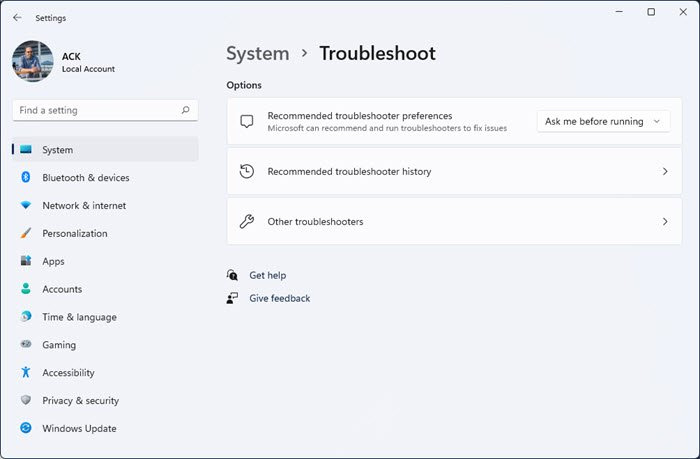
இந்த தீர்வுக்கு Windows OS இல் உள்ளமைக்கப்பட்ட பிளேபேக் ஆடியோ ட்ரபிள்ஷூட்டர் மற்றும் ரெக்கார்டிங் ஆடியோ ட்ரபிள்ஷூட்டர் இரண்டையும் இயக்க வேண்டும். இந்த தானியங்கி வழிகாட்டிகள் உங்கள் கணினியில் ஆடியோ பிரச்சனைகளை கண்டறிந்து சரி செய்கின்றன - சில சமயங்களில் இது எப்பொழுதும் இல்லை என்றாலும், கைமுறையாக சரிசெய்தலைத் தொடர்வதற்கு முன் முயற்சிக்க வேண்டியது அவசியம்.
விண்டோஸ் எக்ஸ்பி பயன்முறை விண்டோஸ் 10
ஆடியோ வன்பொருள் சிக்கல்களை நிராகரிக்க உங்கள் கணினியில் நீங்கள் இயக்க வேண்டிய மற்றொரு சரிசெய்தல் (ஆடியோ இனி கணினி முழுவதும் வேலை செய்யவில்லை என்றால் இது இருக்கலாம்). வன்பொருள் மற்றும் சாதனங்களில் சரிசெய்தல். நீங்கள் உள்ளமைக்கப்பட்ட மைக்ரோஃபோன் அல்லது ஆடியோ சாதனத்தைப் பயன்படுத்துகிறீர்கள் என்றால், வெளிப்புற ஆடியோ I/O சாதனத்தை இணைத்து, அது உங்கள் சிக்கலைத் தீர்க்கிறதா என்பதைப் பார்க்கலாம்.
படி : பிசி அல்லது ஃபோனில் வைஃபை மூலம் வாட்ஸ்அப் அழைப்புகள் வேலை செய்யாது
3] ஆடியோ உள்ளீடு மற்றும் வெளியீட்டு இயக்கியைப் புதுப்பிக்கவும்
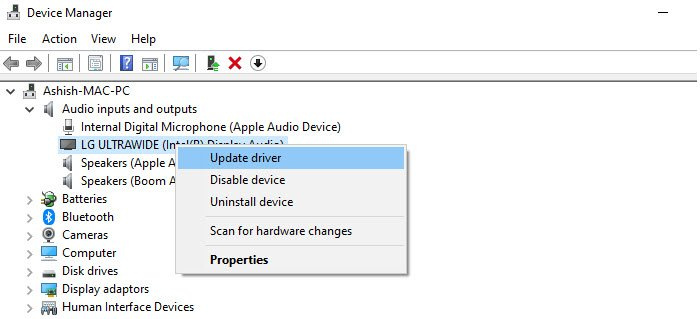
உங்கள் கணினியில் நிறுவப்பட்ட உங்கள் ஆடியோ உள்ளீடு மற்றும் வெளியீட்டு சாதனத்திற்கான காலாவதியான இயக்கிதான் இங்கே சாத்தியமான குற்றவாளி. இந்த வழக்கில், சாத்தியத்தை நிராகரிக்க உங்கள் ஆடியோ இயக்கியைப் புதுப்பிக்கலாம்.
ஆடியோ உபகரண உற்பத்தியாளரின் இணையதளத்தில் இருந்து சமீபத்திய இயக்கியைப் பதிவிறக்கம் செய்து, அதை உங்கள் கணினியில் நிறுவவும்.
4] WhatsApp பீட்டா அல்லது WhatsApp இன் பழைய பதிப்பு அல்லது WhatsApp இன் வலை பதிப்பைப் பயன்படுத்தவும்.
வாட்ஸ்அப் விண்டோஸுக்கான தனியான டெஸ்க்டாப் செயலியை உருவாக்கி வருகிறது. எனவே, உங்கள் தற்போதைய டெஸ்க்டாப் பயன்பாடு குரல்/வீடியோ அழைப்புகளில் சிக்கல்களை ஏற்படுத்தினால், நீங்கள் செல்லலாம் apps.microsoft.com மற்றும் உங்கள் கணினியில் WhatsApp பீட்டாவை பதிவிறக்கம் செய்து, அது உங்களுக்கு வேலை செய்கிறதா என்று பார்க்கவும். சில பாதிக்கப்பட்ட பிசி பயனர்கள் வாட்ஸ்அப்பின் முந்தைய பதிப்பை பதிவிறக்கம் செய்து நிறுவுவது வேலை செய்ததாக தெரிவித்தனர். மாற்றாக, நீங்கள் தற்காலிகமாக வாட்ஸ்அப் வலைக்கு மாறலாம் மற்றும் அழைப்புகளை மேற்கொள்ளலாம் அல்லது பெறலாம்.
படி : விண்டோஸ் கணினியில் எட்ஜ் பிரவுசரில் வாட்ஸ்அப் பயன்படுத்துவது எப்படி
5] மற்றொரு தொடர்பு/செய்தியிடல் பயன்பாட்டைப் பயன்படுத்தவும்
உங்கள் Windows 11/10 PC டெஸ்க்டாப்பில் WhatsApp அழைப்புகள் வேலை செய்யவில்லை என்றால், உங்கள் அரட்டை/செய்தித் தேவைகளுக்காக Skype, Google Meet, Zoom, Telegram அல்லது Signal ஆகியவற்றுக்கு மாறுவதை நீங்கள் பரிசீலிக்க விரும்பலாம்.
வாட்ஸ்அப்பில் எனது மைக்ரோஃபோன் ஏன் வேலை செய்யவில்லை?
உங்கள் கணினியில் உள்ள வாட்ஸ்அப்பில் மைக்ரோஃபோன் வேலை செய்யவில்லை என்றால், உங்கள் மைக்ரோஃபோனை ஆப்ஸ் அணுக முடியுமா என்பதை நீங்கள் சரிபார்க்கலாம்: தொடங்கு > அமைப்புகள் > இரகசியத்தன்மை > ஒலிவாங்கி . கிளிக் செய்யவும் மாற்றம் நீங்கள் பயன்படுத்தும் சாதனத்திற்கான மைக்ரோஃபோன் அணுகலை இயக்க. கீழ் உங்கள் மைக்ரோஃபோனை அணுக பயன்பாடுகளை அனுமதிக்கவும் பிரிவு, மைக்ரோஃபோனைப் பயன்படுத்த ஆப்ஸை அனுமதிக்க, வலதுபுறமாக சுவிட்சை மாற்றவும், பிறகு WhatsApp க்கு அடுத்துள்ள பட்டனை மாற்றவும்.
நெட்ஃபிக்ஸ் இல் பிணைய பிழை
மேலும் படிக்கவும் : வாட்ஸ்அப் டெஸ்க்டாப் பயன்பாடு விண்டோஸ் கணினியில் செயலிழந்து அல்லது செயலிழக்கிறது.















